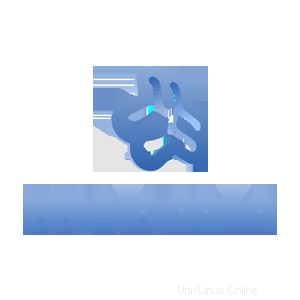
V tomto příspěvku vysvětlím, jak nainstalovat Webmin na Ubuntu a zabezpečit jej, aby se zabránilo neoprávněnému vloupání. Webmin je webové rozhraní pro správu systému pro Unix. Pomocí jakéhokoli moderního webového prohlížeče můžete nastavit uživatelské účty, Apache, prozkoumat soubory, nastavit úlohy cron, DNS, sdílení souborů a mnoho dalšího. Webmin odstraňuje nutnost ručně upravovat konfigurační soubory Unixu a umožňuje vzdálenou správu systému. Několik příspěvků, jako je nastavení MiniDLNA, zálohování XBMC a sledování sociálních statistik webových stránek, publikovaných zde, využívá snadného použití Webminu. Proto je na čase, abychom vám vysvětlili, jak nainstalovat Webmin na Ubuntu, abychom pomohli těm z vás, kterým nevyhovuje příkazový řádek. Webmin Wiki je velmi dobré místo k návštěvě, pokud máte dotazy k některým funkcím Webminu.
Začněte a ujistěte se, že jsme aktuální, než provedeme instalaci
sudo apt-get update && sudo apt-get upgrade
Webmin vyžaduje přítomnost určitých dalších balíčků, aby fungoval hladce. Pomocí následujícího příkazu nainstalujte závislosti pro Webmin
sudo apt-get install perl libnet-ssleay-perl openssl libauthen-pam-perl libpam-runtime libio-pty-perl apt-show-versions python
Nyní si pojďme stáhnout nejnovější verzi Webminu pro ubuntu/debian
wget http://prdownloads.sourceforge.net/webadmin/webmin_1.791_all.deb
Po dokončení stahování jej můžeme nainstalovat pomocí těchto příkazů
sudo dpkg -i webmin_1.791_all.deb
(nepovinné), pokud se během procesu instalace zobrazí chyba, zkuste problém opravit pomocí tohoto příkazu
sudo apt-get -f install
Instalace Webminu je dokončena. Nyní se můžete přihlásit na https://LOCALHOST:10000/
jako root s heslem uživatele root nebo jako jakýkoli uživatel, který může pomocí sudo
spouštět příkazy jako root.
Zabezpečení Webmin
Všimnete si, že když se přihlásíte do Webminu, dostanete upozornění, že připojení není zabezpečené

Jakmile se přihlásíte jako uživatel root/sudo Klikněte na šipku dolů webmin v nabídce vpravo a klikněte na Konfigurace Webmin, Nakonec klikněte na Šifrování SSL
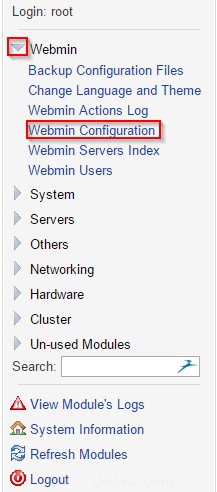
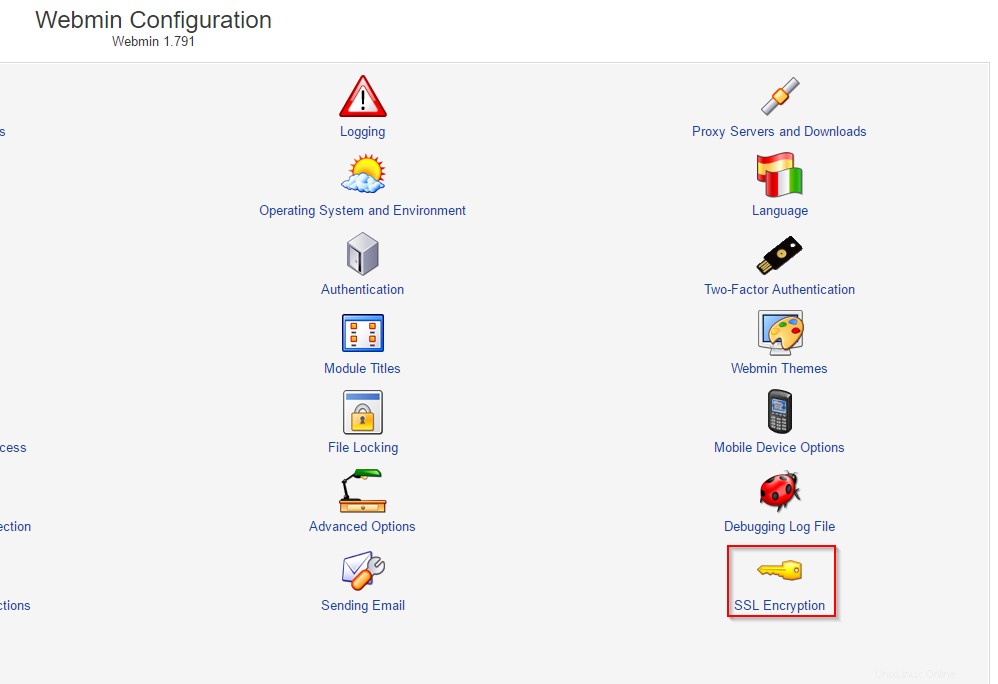
Při vytváření certifikátu SSL klikneme na kartu Lets Encrypt, přidáme svou doménu nebo IP a klikneme na možnost Vyžádat certifikát
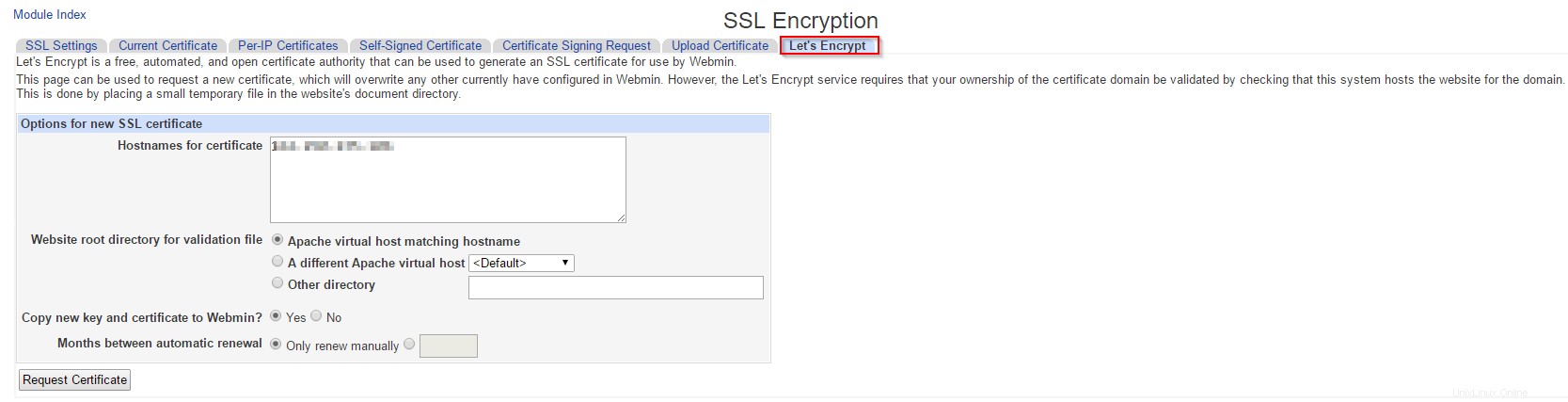
Nyní je vše připraveno, počkejte 15 minut, než se certifikát rozšíří, pak uvidíte
